詮力科技 ITE2 NAS 採用 Windows 10 作業系統,其 PDM 介面的檔案管理,是會關聯到本機磁碟中的路徑 ,像是【磁碟 C 】對應【系統碟】;【磁碟 D 】對應【主要空間】、【磁碟 E、F、G、……】對應【硬碟分區的共享資料夾】接下來我們將介紹其對應關係。
【磁碟 C 】對應【系統碟】路徑
系統碟就是產品規格中的 SSD,專門存放 Windows 10 作業系統以及 PDM 管理介面的系統檔,當您在 ITE2 NAS 上安裝其他應用程式時,也是直接安裝在系統碟中。
請注意,系統碟的資料無法在 PDM 管理介面檢視,且磁碟機 C 沒有使用 RAID,建議您初始設定完後可以將資料備份至【磁碟機 D 】中。

【磁碟 D 】對應【主要空間】路徑
磁碟 D 就是我們用多顆硬碟 (HDD) 所建立的第一個分區空間,裡頭包含了一個名為 ITE2 的資料夾,此資料夾用來存放 PDM 主要空間中的所有檔案及資料夾,裡頭包含著 Public (等同於共享空間)、 Groups (等同於群組空間)、 Home (等同於個人空間)、 Backup (等同於備份空間)、……等。
(註: Homes 資料夾裡頭包含是各別帳號的自有檔案,因此下層會先以各別的帳號作區分,再細分像是備份空間、個人空間等,且各別帳號只能存取自己的檔案及資料夾。)

以下方範例來說,當我們在「本機磁碟 (D:) > ITE2 > Homes > admin > Home > CAT」中看到的內容,就等同於用 admin 帳號登入至個人空間中,檢視裡頭有一個 CAT 的資料夾。而您也可以試著刪除 PDM 管理介面上該資料夾的其中一個檔案,您會發現本機磁碟的資料也會同步消失。
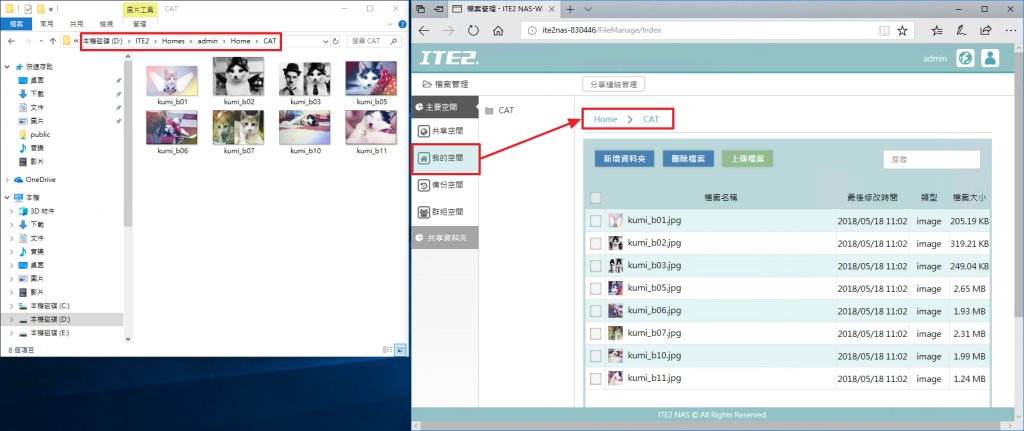
【磁碟 E、F、G、……】對應【硬碟分區的共享資料夾】路徑
磁碟 E、F、G、……是在 PDM 管理介面上的「設定 > 硬碟管理 > 儲存空間管理」中所建立的分區。
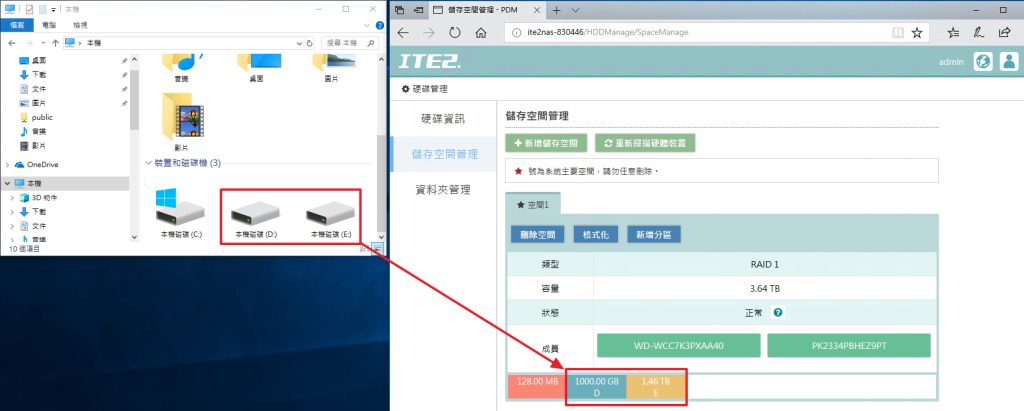
裡頭包含了一個名為 ITE2 的資料夾,此資料夾用來存放該分區的共享資料夾。

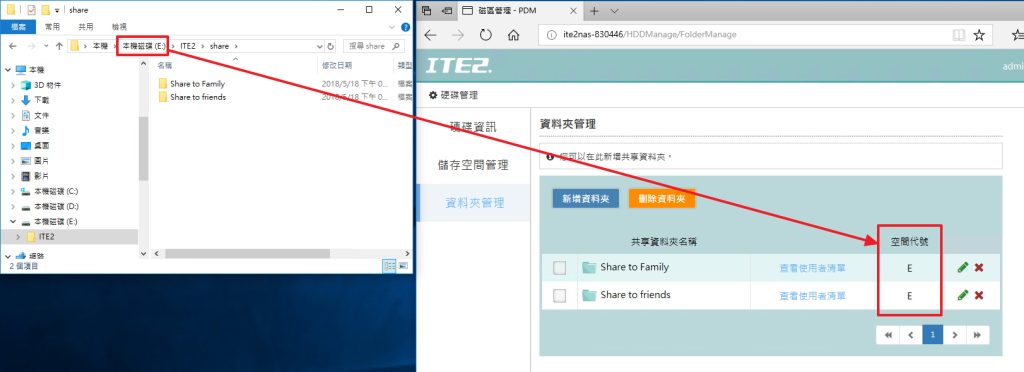
以下方範例來說,當我們在「本機磁碟 (E:) > ITE2 > Share > Share to Family」中看到的內容,就等同於用連到檔案管理的共享資料夾中,檢視裡頭有一個 Share to Family 的資料夾。而您也可以試著刪除 PDM 管理介面上該資料夾的其中一個檔案,您會發現本機磁碟的資料也會同步消失。
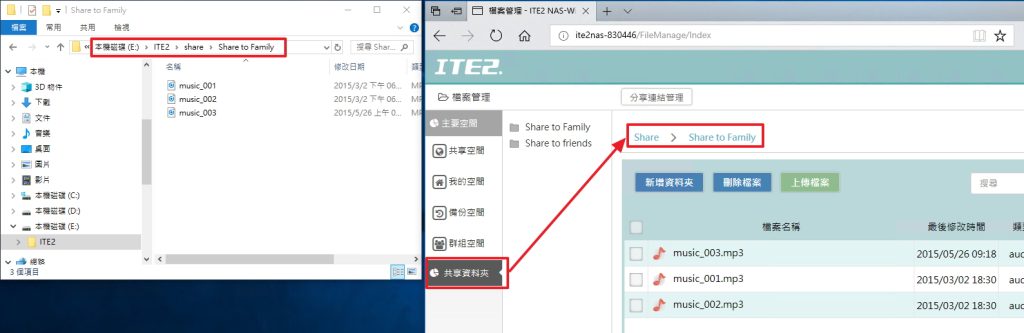
透過以上介紹,是不是有對 Windows 10 NAS 更了解呢?
這邊的隱藏小技巧是:若您是把 Windows 10 NAS 作為電腦使用,只要把檔案放到這些指定路徑下,日後出門在外,也可以直接透過 PDM 管理介面直接連網存取哦。
另外請特別注意,請勿隨意刪除名為 ITE2 的資料夾,刪除該資料夾會讓 PDM 管理介面無法正常存取資料哦。
